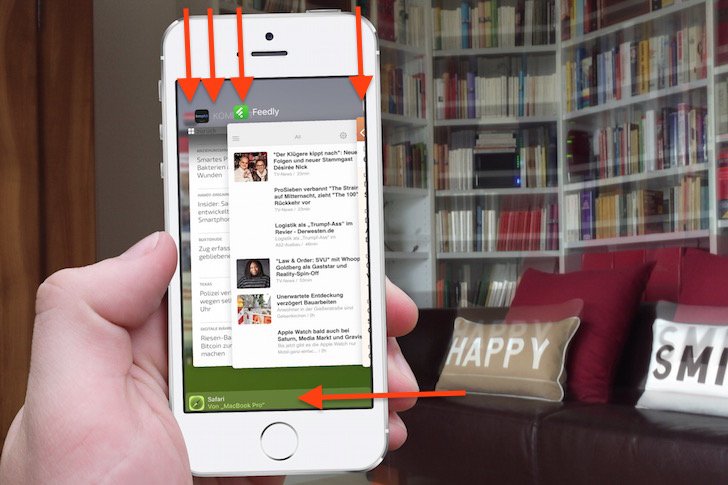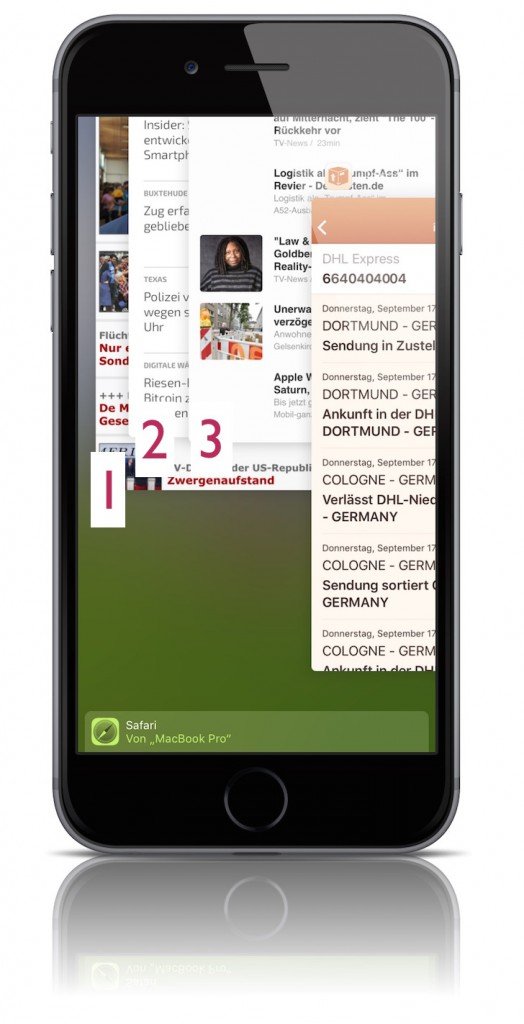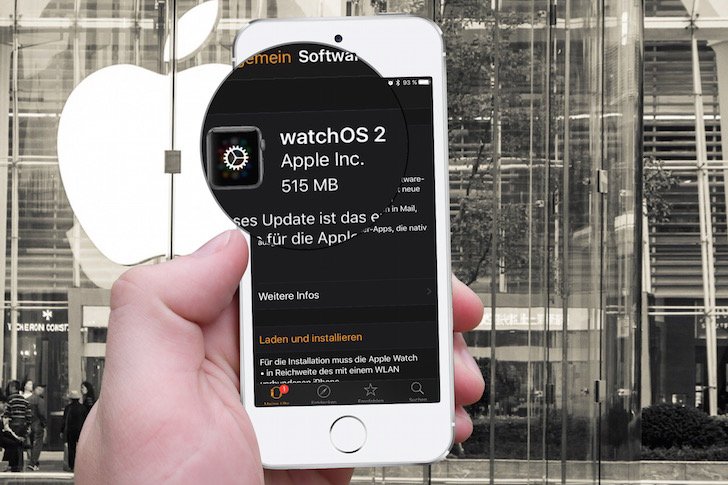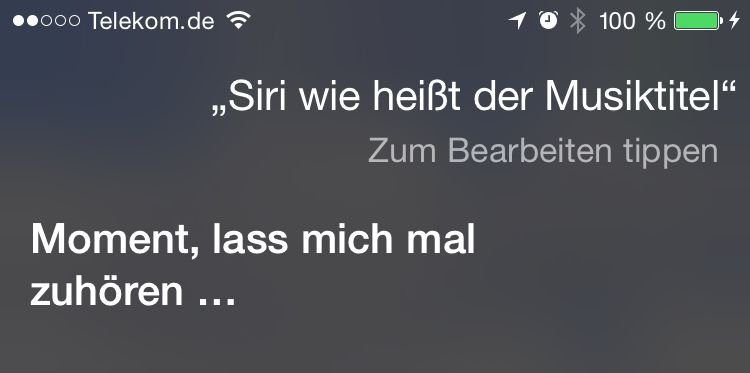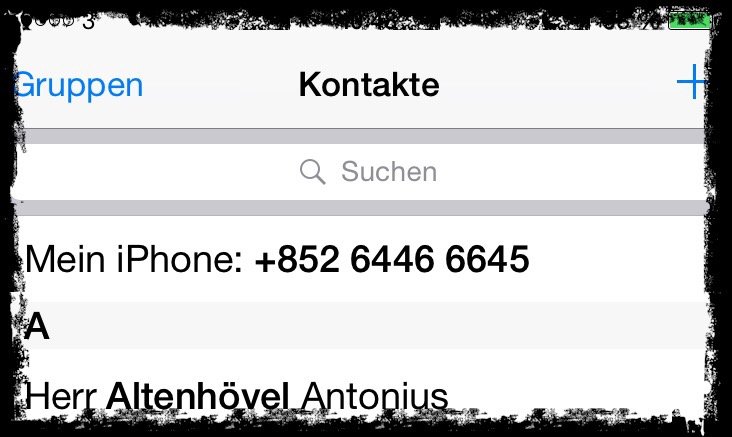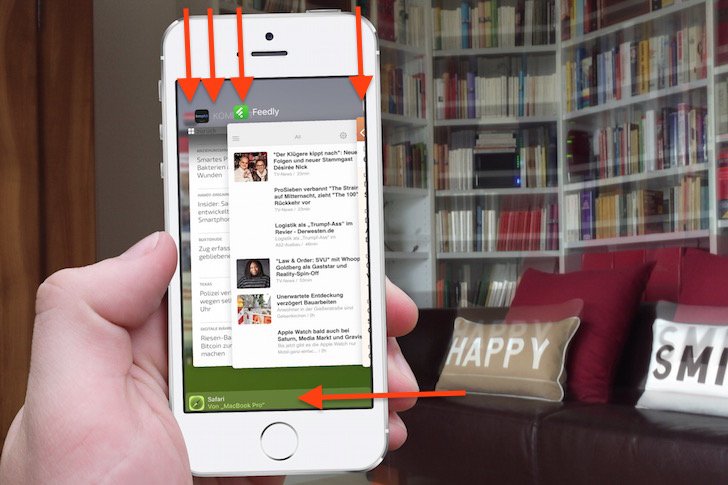
Sie haben an anderer Stelle unseres Blogs gelesen, wie der Task-Manager an Ihrem iPhone funktioniert. Seit der Einführung von iOS 9 am 16.09.2015 wird der Task-Manager anders bedient.
iPhone mit iOS 9: Task-Manager aktivieren
“Task-Manager” bedeutet nichts anderes als “geöffnete Apps verwalten”. Um den Task-Manager zu aktivieren, drücken Sie zweimal schnell hintereinander den Homebutton (die einzige Taste auf der Vorderseite Ihres iPhones). Dann sehen Sie alle geöffneten Apps wie folgt:
iPhone mit iOS 9: Task-Manager zum Wechseln zu anderen Apps nutzen
Sie können durch Wischen nach rechts oder links durch alle geöffneten Apps blättern. Das Antippen einer Vorschau aktiviert die jeweilige App.
iPhone mit iOS 9: Task-Manager zum Beenden von einzelnen Apps nutzen
Sie können auch einzelne Apps durch eine Wischgeste nach oben aus dem Arbeitsspeicher entfernen. Wir empfehlen das, damit Ihr iPhone nicht durch unzählige geöffnete Apps an Performance verliert.
HINWEIS: Dadurch werden die Apps nicht gelöscht, sondern lediglich aus dem Arbeitsspeicher des Smartphones entfernt. Das Icon bleibt erhalten, Ihre Daten bleiben natürlich auch erhalten, und Sie können die App jederzeit durch Antippen wieder starten und nutzen.
iPhone mit iOS 9: Task-Manager zum Beenden von zwei oder mehreren Apps nutzen
Mit ein wenig Geschick können Sie im Task-Manager-Modus auch zwei Apps gleichzeitig beenden: Tippen Sie zwei Apps mit zwei Fingern an, und halten Sie die Finger auf dem Display gedrückt. Schieben Sie beide Finger dann nach oben über den Displayrand hinaus, um beide Apps gleichzeitig zu beenden.
Mit etwas mehr Geschick können Sie auch drei oder mehr Apps gleichzeitig beenden, um den Arbeitsspeicher freizumachen. Das erfordert aber im wahrten Sinne des Wortes “Fingerspitzengefühl”. Aber es geht:
iPhone mit iOS 9: Task-Manager für HandOff nutzen
Am unteren Bildschirmrand sehen Sie einen Hinweis der HandOff-Funktion. Im Beispielbild sehen Sie, dass auf einem MacBook Pro der Internet-Browser “Safari” geöffnet ist. Durch Antippen dieses Hinweises auf dem iPhone können Sie denselben Inhalt lesen, den Sie gerade auf dem Mac lesen.
Verwendete Hardware und Software für diesen Beitrag
- iPhone 6
- Betriebssystem iOS 9.0
Sie möchten keinen Beitrag mehr verpassen?
Wir veröffentlichen auf mobil-ganz-einfach.de täglich zwei bis drei Beiträge, häufig mit Tipps und Tricks rund um iPhone und Apple Watch, iPad und Mac … ebenso zu Themen aus der Android-Welt.
Damit Sie keinen Beitrag mehr verpassen, informieren wir Freunde und Interessenten unseres Blogs jeden Samstag gegen 09:00 Uhr per Mail darüber, welche Beiträge wir in der jeweils zurückliegenden Woche veröffentlicht haben. Sie sehen auf einen Blick, welcher unserer Beiträge für Sie interessant ist.
Bei Interesse abonnieren Sie die Übersicht “Beiträge der letzten 7 Tage” bitte hier.